Spis treści
Masz problemy z hostowaniem lub dołączaniem do gier na Xbox One? Ustawienia sieci pokazują, że masz tzw. zamknięty NAT? Zobacz, jak rozwiązać, odblokować porty i zrobić tzw. otwarty NAT w konsoli Xbox One.
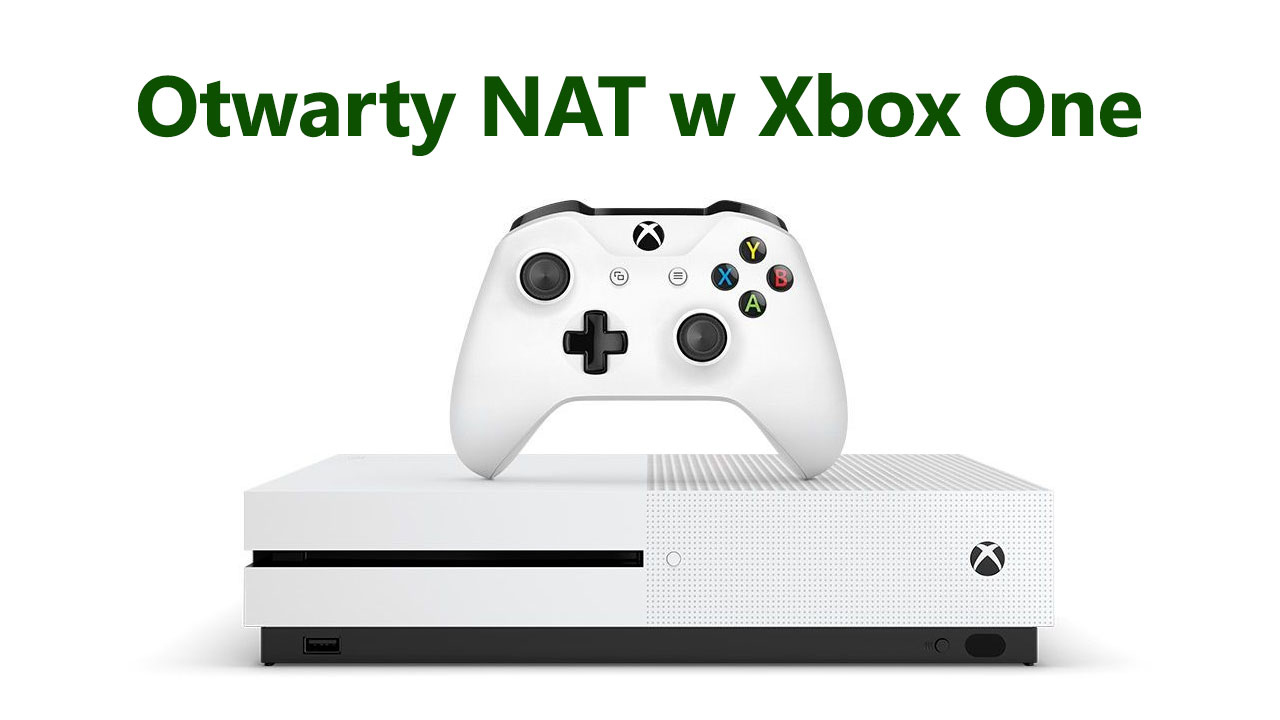
Konsola Xbox One potrzebuje odpowiedniego połączenia z Internetem, abyśmy mogli rozmawiać ze znajomymi, tworzyć gry i zapraszać do nich znajomych, a także dołączać do istniejących. Często jednak zdarza się tak, że możemy dołączyć do pokoju gry znajomego, ale sami nie możemy założyć poczekalni lub inne podobne sytuacje. Wynika to z problemów z tzw. NAT.
NAT może być otwarty, umiarkowany lub zamknięty. Jeżeli NAT w ustawieniach sieci w konsoli wyświetla się jako zamknięty, to znaczy, że firewall w routerze całkowicie blokuje transmisje danych. Nie będziemy mogli ani dołączać do gier ani też ich zakładać w trybie dla wielu graczy. Umiarkowany NAT z kolei umożliwi nam dołączanie do lobby znajomych, ale nie pozwoli na zakładanie własnej poczekalni. Tylko całkowicie otwarty NAT jest w stanie zagwarantować nam bezproblemowe granie w trybie wieloosobowym, bez względu na to, czy dołączamy do gry lub zakładamy własną.
Jak ustawić otwarty NAT w Xbox One?
Za wszystko odpowiedzialne są ustawienia routera. Najprostszym sposobem jest ustawienie w opcjach routera opcji DMZ (tzw. zdemilitaryzowanej strefy). Routery pozwalają zazwyczaj oznaczyć wybrane urządzenie jako należące do tej strefy, co oznacza, że firewall nie będzie blokować transmisji danych i urządzenie będzie miało otwarty dostęp do Intenetu. Dzięki temu nie musimy przekierowywać indywidualnych portów – wystarczy po prostu w ustawieniach routera ustawić konsolę Xbox One jako należącą do strefy DMZ.
Aby to zrobić, musimy wiedzieć, jaki adres IP w sieci lokalnej (kablowej lub bezprzewodowej) posiada nasza konsola. Najprostszym sposobem jest uruchomienie konsoli, a następnie wejście do „Ustawienia > Wszystkie ustawienia > Sieć”. W tym miejscu wybieramy zakładkę „Ustawienia zaawansowane”.
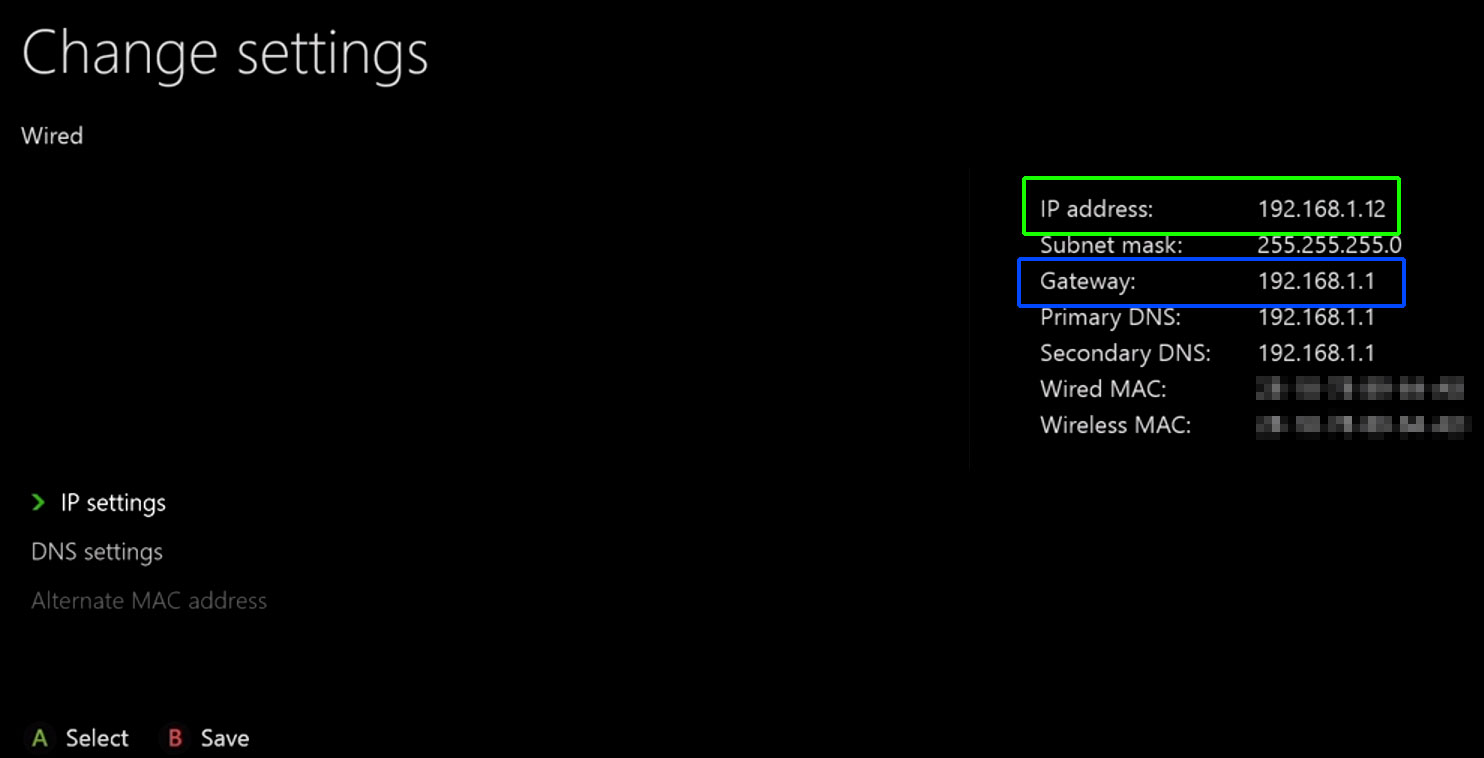
Pojawią się teraz informacje o tym, jak konsola łączy się do Internetu i jaki ma adres IP oraz jaka jest ustawiona dla niej brama. W polu „Adres IP” (IP Address) znajdziesz adres IP konsoli– zapisz go sobie, gdyż będzie potrzebny później w ustawieniach routera. Zwróć też uwagę na pole „Brama” (Gateway) – w tym miejscu wyświetla się adres IP routera. Jego też zapisz.
Gdy masz już adres IP konsoli oraz adres IP routera, to przejdź do komputera podłączonego do tej samej sieci, a następnie w przeglądarce internetowej wpisz adres IP routera. Zazwyczaj jest to adres typu 192.168.0.1, 192.168.1.1 lub 10.0.0.2 (bądź podobny).
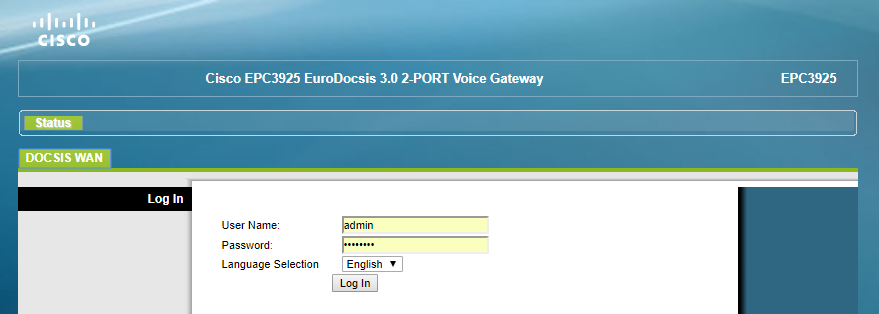
Po wpisaniu adresu IP routera wyświetli się ekran logowania do ustawień routera. Jeżeli ich nie zmieniałeś/-aś, a nie wiesz, jakie są, to sprawdź instrukcję do swojego routera – będą tam wpisane domyślne dane do logowania. Zazwyczaj są to dane typu admin/admin, root/root bądź podobna kombinacja tylko bez hasła. Jeżeli masz problemy z podłączeniem się do routera lub hasłem, to zobacz nasz poradnik, w którym pokazaliśmy, jak znaleźć IP i hasło do routera.
Po przejściu do ustawień routera musisz znaleźć zakładkę z opcjami strefy zdemilitaryzowanej. W polskim interfejsie routerów zazwyczaj wyświetla się to pod nazwą „Strefa zdemilitaryzowana” lub „Strefa DMZ”. W angielskiej wersji może to być po prostu „DMZ” lub „DMZ Area”.
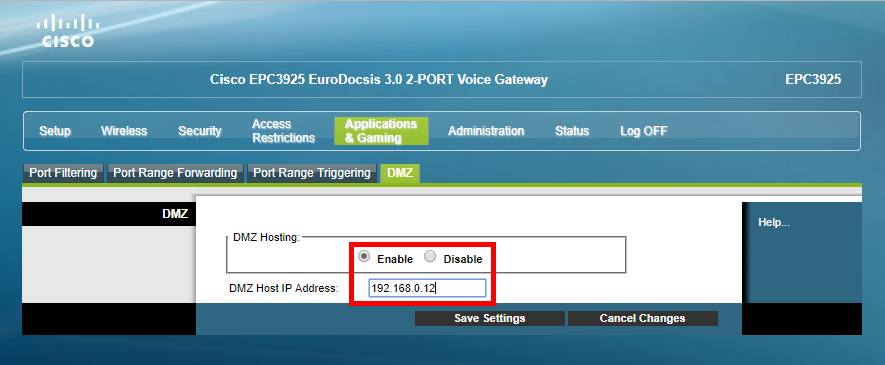
Wejdź do tych opcji. Znajdziesz tu możliwość dodania adresu IP, który ma należeć do strefy DMZ. Wpisz w tym miejscu adres IP swojej konsoli i zapisz ustawienia. Po wszystkim uruchom ponownie router, korzystając z opcji „Reboot” lub po prostu wyłączając go na chwilę za pomocą przycisku zasilania lub kabla.
Po ponownym uruchomieniu routera wybrany adres IP będzie należeć do strefy DMZ, dzięki czemu firewall w routerze nie będzie blokować ruchu internetowego. Teraz NAT w konsoli Xbox One powinien wyświetlać się jako otwarty i granie w trybie wieloosobowym nie będzie więcej sprawiać problemów.
